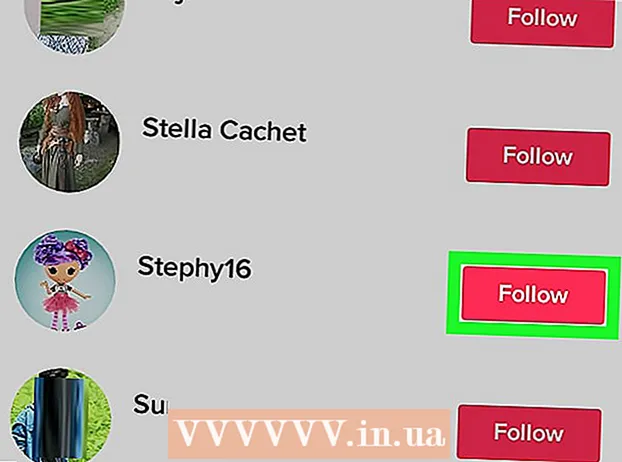Tarkib
Microsoft Outlook-ning "Office-dan tashqarida yordamchi" xususiyati sizning yo'qligingizda yoki ofisda bo'lmaganingizda elektron pochta xabarlarini yuboradiganlarga avtomatik javoblarni o'rnatishga imkon beradi. Ushbu xususiyat faqat Microsoft Exchange hisob qaydnomasi bo'lgan foydalanuvchilar uchun mavjud; Biroq, Exchange hisob qaydnomasidan foydalanmaydigan uy foydalanuvchilari o'zlarining idoradan tashqari xabarlari shablonlarini va Outlook-ning avtomatik ravishda javob berishlari uchun qoidalarini yaratishi mumkin. Agar siz o'zingizning hisob qaydnomangiz turiga ishonchingiz komil bo'lmasa, Exchange hisob qaydnomasi odatda ko'pgina korxonalar yoki maktablar tomonidan ishlatilishini tushunib oling. Ushbu wikiHow sizga ikkala holatda ham Office-dan tashqarida Outlook-ni qanday o'rnatishni o'rgatadi: Exchange hisobidan va boshqa hisobdan foydalanish.
Qadamlar
4-usulning 1-usuli: Outlook 2010-2019 va Office 365 uchun Outlook-da

Shaxsiy kompyuterda Microsoft Outlook-ni ishga tushiring. Ushbu dastur odatda Boshlash menyusida joylashgan.
Bosing Ma'lumot Fayl yorlig'idagi (ma'lumot). Ushbu parametr, pochta qutisi ustidagi lentada, shunga o'xshash variantlar yonida Uy, Yuborish / qabul qilish, Jild, Ko'rinish va Guruhlar.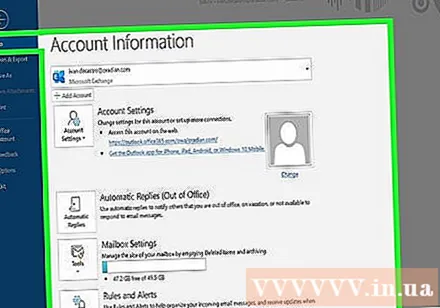

Bosing Avtomatik javoblar (ofisdan tashqari) (Avtomatik javob). Avtomatik javoblar dialog oynasi ochiladi.- Agar ushbu parametr mavjud bo'lmasa, ehtimol sizning hisob qaydnomangiz Exchange turiga kirmaydi. Exchange-dan tashqari boshqa hisoblar uchun avtomatik javoblarni yoqish uchun ushbu maqoladagi usullarga amal qiling.

Matn yonidagi katakchani belgilash uchun bosing "Avtomatik javoblarni yuboring”(Avtomatik javoblarni yuboring). Qutichani bosganingizda, parametr yoqilganligini tasdiqlovchi belgi paydo bo'ladi.- Agar vaqtni ko'rsatmoqchi bo'lsangiz, "Faqat shu vaqt oralig'ida yuborish" opsiyasi yonidagi katakchani bosing, so'ngra boshlanish va tugash sanasini tanlang. Masalan, agar siz ikki hafta davomida sayohat qilishni rejalashtirmoqchi bo'lsangiz, javob faqat o'sha paytda ishlashi uchun tanaffus qilish vaqtini tanlashingiz mumkin.
Tashkilotim ichidagi yorlig'ini bosing. Ushbu parametr katta, bo'sh matn doirasidan yuqorida joylashgan.
Siz elektron pochta orqali xabar yuboradigan o'sha ofisdagi yoki kompaniyadagi hamkasblaringizga yubormoqchi bo'lgan avtomatik javobni kiriting. Siz kiritgan xabarlarni faqat bitta domen nomiga ega bo'lgan manzillar (masalan, @ wikiHow.com) oladi.
Tashkilotim tashqarisidagi yorlig'ini bosing. Ushbu parametr matnsiz katta matn ramkalari ustida joylashgan.
Sizga elektron pochta orqali xabar yuboradigan tashkilotingizdan tashqaridagi odamlarga xabar yuborishni xohlagan avtomatik javobni kiriting. Masalan, siz ta'tilda ekanligingizni tushuntiradigan xabarni kiritishingiz, ofisdagi boshqa aloqachilarga savol va so'rovlaringizni yuborishingiz mumkin. Sizga tegishli bo'lmagan domen manzilidan faqat elektron pochta xabarlari ushbu xabarni ko'radi.
- Sizda shrift va hajmni tanlash uchun ochiladigan oynada, shuningdek xabarlarning matn formati uchun funktsiya tugmachalari mavjud.
Bosing OK. Sizning yo'qligingizda elektron pochta xabarlarini yuborgan shaxslar tayyor avtomatik javobni olishadi. Agar siz vaqtni tanlamasangiz, ushbu xususiyat o'chirilguncha avtomatik javob yuboriladi. reklama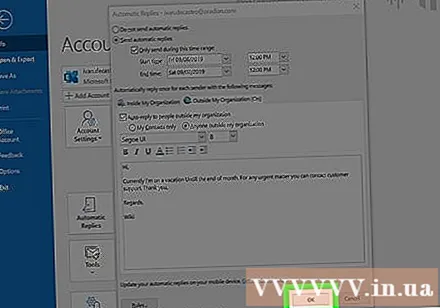
4-ning 2-usuli: Outlook 2007 da
Shaxsiy kompyuterda Microsoft Outlook-ni ishga tushiring. Ushbu dastur odatda Boshlash menyusida joylashgan.
Bosing Office yordamchisi yo'q Asboblar yorlig'ida (Office Assistant-dan tashqari). Karta Asboblar dastur oynasining yuqori chap qismida joylashgan menyu satrida. Ofisdan tashqarida yordamchi dialog oynasi ochiladi.
- Agar ushbu parametr mavjud bo'lmasa, ehtimol sizning hisob qaydnomangiz Exchange turiga kirmaydi. Almashtirishdan tashqari hisobvaraqlar uchun avtomatik javoblarni yoqish uchun ushbu maqoladagi usulga amal qiling.
Matn yonidagi doirani tanlash uchun bosing "Office avtomatik javoblarini yuborish”(Ishdan tashqari xabarni yuboring).
- Agar vaqtni ko'rsatmoqchi bo'lsangiz, "Faqat shu vaqt oralig'ida yuborish" opsiyasi yonidagi katakchani bosing, so'ngra boshlanish va tugash sanasini tanlang. Misol uchun, agar siz ikki hafta davomida sayohat qilishni rejalashtirmoqchi bo'lsangiz, ta'tilda bo'ladigan vaqtni tanlashingiz mumkin, shunda javob faqat o'sha paytda ishlaydi.
Tashkilotim ichidagi yorlig'ini bosing. Ushbu parametr katta, bo'sh matn doirasidan yuqorida joylashgan.
Siz elektron pochta orqali xabar yuboradigan o'sha ofisdagi yoki kompaniyadagi hamkasblaringizga yubormoqchi bo'lgan avtomatik javobni kiriting. Siz kiritgan xabarlarni faqat bitta domen nomiga ega bo'lgan manzillar (masalan, @ wikiHow.com) oladi. Masalan, siz ta'tilda ekanligingizni va shu vaqt ichida menejer sizga tegishli ishlarni bajarishini tushuntirishingiz mumkin.
Tashkilotim tashqarisidagi yorlig'ini bosing. Ushbu parametr katta va bo'sh matn doirasidan yuqorida joylashgan.
Sizga elektron pochta orqali xabar yuboradigan tashkilotingizdan tashqaridagi odamlarga xabar yuborishni xohlagan avtomatik javobni kiriting. Masalan, siz ta'tilda ekanligingizni tushuntiradigan xabarni kiritishingiz, ofisdagi boshqa aloqachilarga savol va so'rovlaringizni yuborishingiz mumkin. Sizga tegishli bo'lmagan domen manzilidan faqat elektron pochta xabarlari ushbu xabarni ko'radi.
- Sizda shrift va hajmni tanlash uchun ochiladigan oynada, shuningdek xabarlarning matn formati uchun funktsiya tugmachalari mavjud.
Bosing OK. Sizning yo'qligingizda elektron pochta xabarlarini yuborgan shaxslar tayyor avtomatik javobni olishadi. Agar siz vaqtni tanlamasangiz, ushbu xususiyat o'chirilguncha avtomatik javob yuboriladi. reklama
4-dan 3-usul: Outlook 2003 da
Shaxsiy kompyuterda Microsoft Outlook-ni ishga tushiring. Ushbu dastur odatda Boshlash menyusida joylashgan.
Bosing Office yordamchisi yo'q Asboblar yorlig'ida. Karta Asboblar dastur oynasining yuqori chap qismida joylashgan menyu satrida. Ofisdan tashqarida yordamchi dialog oynasi ochiladi.
- Agar ushbu parametr mavjud bo'lmasa, ehtimol sizning hisob qaydnomangiz Exchange turiga kirmaydi. Almashtirishdan tashqari hisobvaraqlar uchun avtomatik javoblarni yoqish uchun ushbu maqoladagi usulga amal qiling.
"Hozirda men ofisdan emasman" tarkibi yonidagi doirani tanlash uchun bosing"(Hozirda men yo'qman).
Matn maydoniga xabaringizni kiriting. Yaqin kelajakda elektron pochta orqali xabar yuborgan shaxslar ushbu javobni siz ofisga qaytguningizcha bir marta olishadi.
Bosing OK. Sizga elektron pochta orqali yuboradigan barcha tashkilotlar ofisdan noaniq javob olishadi yoki siz "Men hozir ofisdaman" ni tanlamaguningizcha (ofisga qaytdim). reklama
4-dan 4-usul: Birjadan tashqari hisob uchun
Shaxsiy kompyuterda Microsoft Outlook-ni ishga tushiring. Ushbu dastur odatda Boshlash menyusida joylashgan.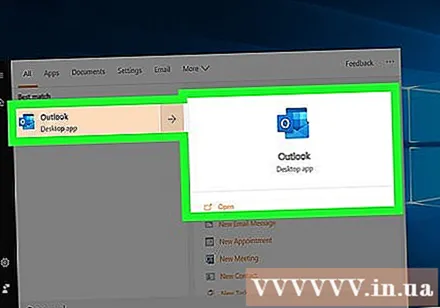
Bosing Yangi elektron pochta Uy yorlig'ida (yangi elektron pochta). Ushbu yorliq kirish qutisi ustidagi lentada, yorliqlar yonida joylashgan Fayl, Yuborish / qabul qilish, Jild, Ko'rinish va Guruhlar. Bo'sh elektron pochta ochiladi.
Office elektron pochta shablonlarini tahrirlash. Birinchidan, satrni bo'sh qoldiring Katta ... va CC ....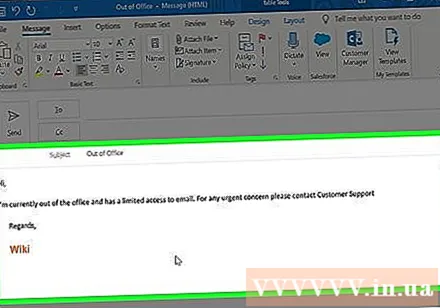
- Elektron pochtaga "Ishdan tashqari" kabi mavzuni kiriting, shunda odamlar sizdan avtomatik javob olishlarini bilishadi.
- Sizga avtomatik ravishda elektron pochta xabarini yuboradigan odamlarga avtomatik ravishda yubormoqchi bo'lgan javobni kiriting. Ushbu xabar "ofisdan tashqarida" shablon sifatida ishlatiladi.
Fayl yorlig'ini bosing va bosing Saqlash. "Saqlash" dialog oynasi ochiladi.

Bosing Outlook shabloni "Turi sifatida saqlash" ochiladigan menyusidan (Outlook shabloni).
Xabar shabloni uchun nomni kiriting, so'ngra bosing Saqlash. Shunday qilib, ushbu shablonni har safar ofisdan tashqarida bo'lganingizda, shaxsiy Outlook hisob qaydnomangizdagi elektron pochta orqali ishlatishingiz mumkin.

Fayl yorlig'ini bosing va tanlang Qoidalar va ogohlantirishlarni boshqarish (Qoidalar va e'lonlarni boshqarish). Uydan tashqarida bo'lganingizda shablon avtomatik ravishda boshqa foydalanuvchilarga yuborilishi uchun siz ushbu shablon yordamida Outlook-ga bilishingiz va elektron pochta xabarlariga avtomatik ravishda javob berishga imkon beradigan qoida yaratishingiz kerak.
Bosing Yangi qoida (Yangi qoida). Ushbu parametr kartaning ostidadir Elektron pochta qoidalari (Elektron pochta qoidalari). Qoidalar ustasi dialog oynasi ochilib, qoida yaratish jarayonida sizga ko'rsatma beradi.
“Men olgan xabarlarga qoidalarni qo'llash"(Men olgan xabarlarga qoidalarni qo'llang). Ushbu parametr "Bo'sh qoidadan boshlash" sarlavhasi ostida joylashgan.
- Bosing Keyingi (Davomi) qoida yaratish bilan davom etish uchun ikki marta. Siz bosishingiz kerak Keyingi juda ko'p variantlari bo'lgan sahifada, lekin qoida ishlashi uchun 1 va 2-bosqichdagi katakchalarni bo'sh qoldiring.
"Muayyan shablon yordamida javob bering" qatori yonidagi katakchani bosing"(Muayyan shakl bilan javob bering). Ushbu parametr "Siz xabar bilan nima qilmoqchisiz?" Sarlavhasi ostida (bu xabar bilan nima qilishni xohlaysiz?)
Havolani bosing "ma'lum bir shablon" 2-bosqichda. Kadr paydo bo'ladi.
"Qidirish" ochiladigan menyusidan "Fayl tizimidagi foydalanuvchi shablonlari" ni tanlang.
- Ilgari yaratgan shablonni ikki marta bosing, uni ofisdagi avtomatik javob beruvchi sifatida tanlang.
Bosing Keyingi. Siz "Qoidalar ustasi" qoidalarini ishlab chiqaruvchisining so'nggi bosqichiga yo'naltirilasiz, bu erda biz qoidani nomlashimiz, istisnoni belgilashimiz va ko'rib chiqishimiz mumkin.
- O'zingiz yaratgan avtomatik javob beruvchi qoidasi uchun nom kiriting.
Bosing tugatish (Bajarildi). Bundan buyon sizga elektron pochta orqali xabar yuborgan har qanday foydalanuvchi siz yaratgan shablonga binoan avtomatik javob beradi. reklama
Maslahat
- Siz ofisda bo'lmagan haqiqiy sanalarni, shuningdek, ish joyidan tashqaridagi avtomatik javob beruvchi xabarlarga muqobil kontaktlarni qo'shishni o'ylashingiz mumkin. Ushbu ma'lumotlar shaxslarga qachon yana siz bilan bog'lanishlari va yo'qligida kim bilan bog'lanishlari kerakligini bilishga yordam beradi.